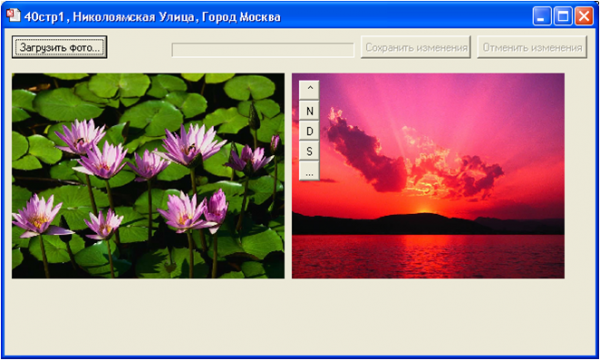GG - CRM: добавление фотографий объекта
Материал из СДО группы компаний `МИЭЛЬ`
(Различия между версиями)
Admin (обсуждение | вклад) |
Admin (обсуждение | вклад) |
||
| Строка 4: | Строка 4: | ||
===Инструкция=== | ===Инструкция=== | ||
# '''Запустите программу''' и откройте модуль '''`Объекты`'''. | # '''Запустите программу''' и откройте модуль '''`Объекты`'''. | ||
| − | # '''Щелкните''' один раз левой кнопкой мыши '''по объекту, фотографии которого Вы хотите добавить'''. После чего нажмите на кнопку '''`Фото`''' - появится {{Page_toggle|окно добавления фотографий объекта.|[[Image:ggcrm_photo.png||alt=Окно добавления фотографий объекта.|Окно добавления фотографий объекта.| | + | # '''Щелкните''' один раз левой кнопкой мыши '''по объекту, фотографии которого Вы хотите добавить'''. После чего нажмите на кнопку '''`Фото`''' - появится {{Page_toggle|окно добавления фотографий объекта.|[[Image:ggcrm_photo.png||alt=Окно добавления фотографий объекта.|Окно добавления фотографий объекта.|600px||Окно добавления фотографий объекта.]]}} |
# Используйте кнопку '''`Загрузить фото`''', чтобы загрузить необходимое количество фотографий. | # Используйте кнопку '''`Загрузить фото`''', чтобы загрузить необходимое количество фотографий. | ||
# С помощью кнопок '''^ N D S ...''' (появляющихся на каждой фотографии, когда на нее наводится указатель мыши) можно: | # С помощью кнопок '''^ N D S ...''' (появляющихся на каждой фотографии, когда на нее наводится указатель мыши) можно: | ||
Текущая версия на 12:05, 18 июня 2012
| < GG - CRM: добавление фотографий объекта > |
Структура раздела |
После того, как был создан новый объект, можно добавить в базу данных его фотографии.
Инструкция
- Запустите программу и откройте модуль `Объекты`.
- Щелкните один раз левой кнопкой мыши по объекту, фотографии которого Вы хотите добавить. После чего нажмите на кнопку `Фото` - появится окно добавления фотографий объекта. (показать)
- Используйте кнопку `Загрузить фото`, чтобы загрузить необходимое количество фотографий.
- С помощью кнопок ^ N D S ... (появляющихся на каждой фотографии, когда на нее наводится указатель мыши) можно:
- поднять фотографию выше (кнопка ^);
- напрямую указать место (номер) фотографии в списке фотографий (кнопка N);
- удалить фотографию (кнопка D);
- сохранить фотографию к себе на компьютер (кнопка S);
- сделать описание любой фотографии (кнопка ...).
- Сделайте описание всех фотографий (как указано в предыдущем пункте).
- После того, как будут загружены все необходимые фотографии, следует сохранить их, нажав на кнопку `Сохранить изменения`.
| Вернуться к предыдущей странице
GG - CRM: модуль `Объекты` |
Перейти к следующей странице
GG - CRM: ввод рекламного текста |
|---|